本ページ内には広告が含まれます
ここではiPadを愛媛県内の「Ehime Free Wi-Fi」で無料Wi-Fi接続する方法を紹介しています。
![]() 「Ehime Free Wi-Fi(えひめFreeWi-Fi)」は、愛媛県内の公共・観光施設や交通機関、飲食店などのお店等で利用できる無料の公衆無線LANサービスです。
「Ehime Free Wi-Fi(えひめFreeWi-Fi)」は、愛媛県内の公共・観光施設や交通機関、飲食店などのお店等で利用できる無料の公衆無線LANサービスです。
SNSアカウント/メールアドレスの登録などでiPadを無料インターネット接続することができますが、利便性向上のため暗号化が行われていないため、個人情報などの通信については注意が必要です。
目次:
![]() 「Ehime Free Wi-Fi」の利用可能エリアと接続可能時間
「Ehime Free Wi-Fi」の利用可能エリアと接続可能時間
![]() iPadを「Ehime Free Wi-Fi」でWi-Fi接続する
iPadを「Ehime Free Wi-Fi」でWi-Fi接続する
![]() アプリを利用して無料Wi-Fi接続したい場合
アプリを利用して無料Wi-Fi接続したい場合
![]() 愛媛県内で「Ehime Free Wi-Fi」が利用できる場所
愛媛県内で「Ehime Free Wi-Fi」が利用できる場所
「Ehime Free Wi-Fi」は、愛媛県内の観光施設・交通機関・飲食店・宿泊施設などで利用可能です。「Ehime Free Wi-Fi」が利用できる場所の詳細は下記の公式サイトより確認できます。
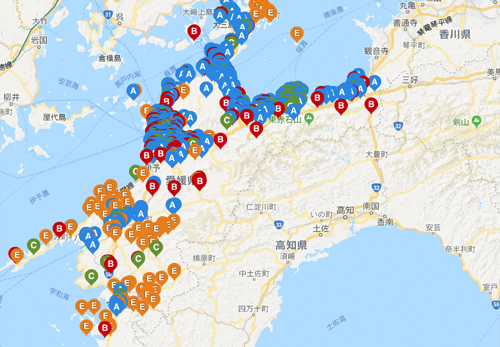
![]() 「Ehime Free Wi-Fi」の認証方法と接続可能時間
「Ehime Free Wi-Fi」の認証方法と接続可能時間
「Ehime Free Wi-Fi」では、提供元の事業者により大きく分け5つのグループに分かれており、認証方法や接続可能時間など利用方法が異なります。
| グループ | 認証方法 | 接続可能時間 |
|---|---|---|
| A(NTT方式) | メールアドレス | 1回最大30分×8回 |
| B(愛媛CATV方式) | メールアドレス SNSアカウント |
1週間×回数無制限 |
| C(認証あり) | ID・パスワード メールアドレス 等 |
時間制限なし 1時間×回数無制限 |
| D(認証なし) | なし | 30/60/90分×回数無制限 時間制限なし |
| E(その他) | 施設により異なる | |
iPadを愛媛県内で利用できる「Ehime Free Wi-Fi」で無料インターネット接続します。
1. iPadの「Wi-Fi」設定画面で「Ehime_free_Wi-Fi」を選択する
「Ehime Free Wi-Fi」が利用可能な場所で、iPadの「設定」画面からWi-Fiを"オン"にし、ネットワーク名(SSID)「Ehime_free_Wi-Fi」を選択します。
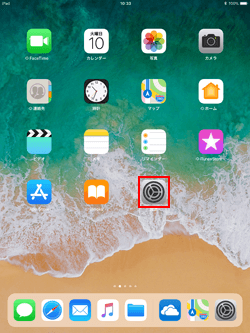
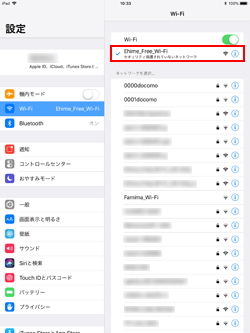
2. Safariで「Ehime Free Wi-Fi」の接続ページを表示する
iPadで「Safari」を起動して「Ehime Free Wi-Fi」の接続ページを表示します。使用する言語を選択して「次へ」をタップします。
* 「Safari」を起動しても「Ehime Free Wi-Fi」の接続ページが表示されない場合は、「更新」アイコンをタップするか、任意のブックマークをタップします。
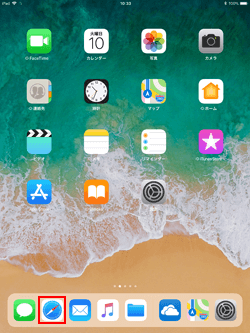
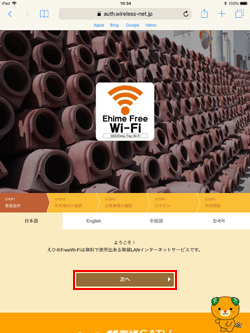
3. 利用規約・セキュリティレベルを確認する
続けて利用規約・セキュリティレベルについて確認し、それぞれ同意します。
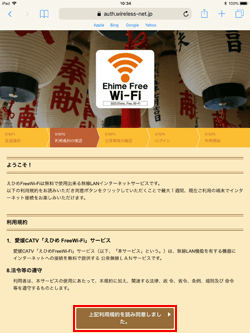
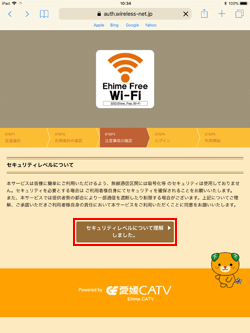
4. SNSアカウント/メールアドレスでログイン(登録)する
ログイン方法の選択画面からSNSアカウントまたはメールアドレスでログイン(登録)します。
![]() SNSアカウントで接続する
SNSアカウントで接続する
ログインに利用するSNSアカウントを選択します。選択したSNSアカウントの「ID/パスワード」を入力してログインします。
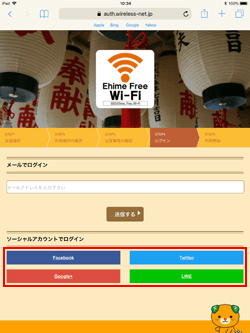
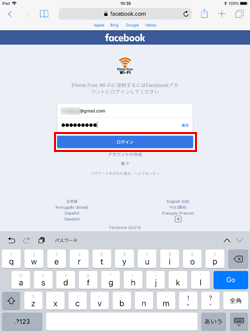
![]() メールアドレスで登録する
メールアドレスで登録する
登録したいメールアドレスを入力して「送信する」をタップします。仮登録が完了すると入力したメールアドレスに本登録用のメールが送信されるので、届いたメールの本文内のURLをタップして本登録を完了します。
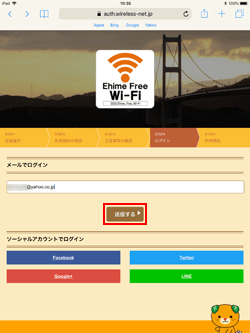
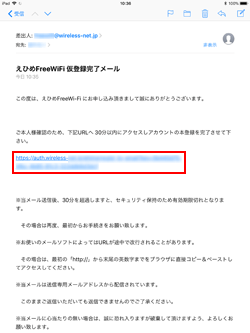
5. iPadを無料インターネット接続する
ログイン/登録が完了すると、iPadを無料インターネット接続することができます。
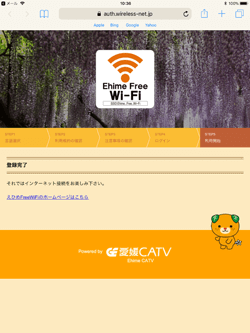
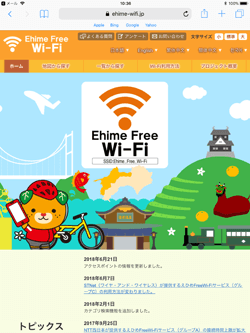
iPad向けに提供されているアプリで利用登録をしておくことで、SSID「Ehime_Free_Wi-Fi」を選択後にアプリから簡単にWi-Fi接続できます。
 |
Japan Connected-free Wi-Fi 「Japan Connected-free Wi-Fi」は、1度の利用登録で複数の無料Wi-Fiサービスに接続可能になるアプリです。利用登録しておくことで、アプリ内の接続ボタンをタップすることだけで「えひめ FreeWi-Fi(NTT提供A方式)」に自動接続できます。 |
 |
えひめFreeWi-Fi接続アプリ 「えひめFreeWi-Fi接続アプリ」は、初回利用時にメールアドレスまたはSNSアカウントで登録することで、次回以降はアプリ内の接続ボタンをタップすることだけで、「えひめ FreeWi-Fi(愛媛CATV提供B方式)」に自動接続できます。 |
【Amazon】人気のiPhoneランキング
更新日時:2024/4/3 21:00
【Amazon】人気のKindleマンガ
更新日時:2024/4/3 21:00